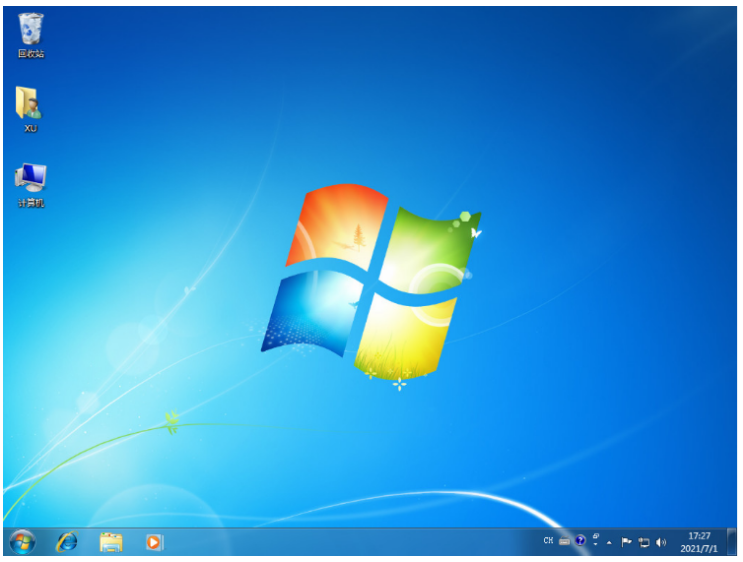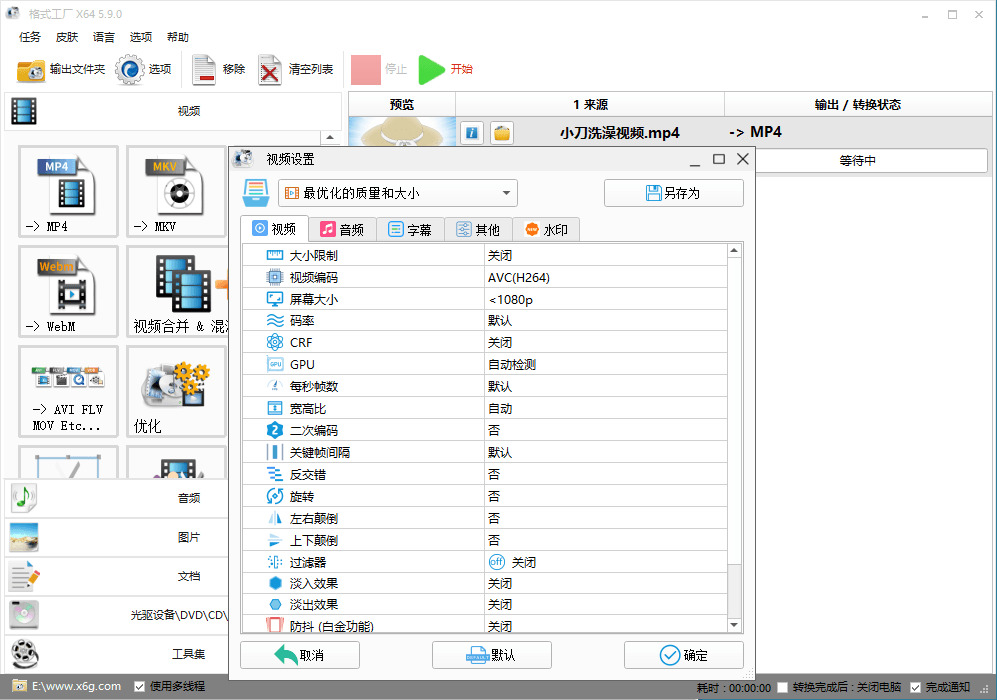xp系统安装教程步骤
大家都知道电脑系统使用时间久了会出现卡顿等等现象,而且清理垃圾是没用的,我们只能通过重装系统来解决故障,那么xp系统安装大家知道怎么操作吗?下面我给大家带来xp系统安装教程,我们一起来看看吧。
工具/原料:
系统版本:win xp系统
品牌型号:联想小新Air15 锐龙版
软件版本:装机吧一键重装系统 v2290
WEEX交易所已上线平台币 WEEX Token (WXT)。WXT 作为 WEEX 交易所生态系统的基石,主要用于激励 WEEX 交易平台社区的合作伙伴、贡献者、先驱和活跃成员。
新用户注册 WEEX 账户、参与交易挖矿及平台其他活动,均可免费获得 WXT 空投奖励。
方法/步骤:
1.下载安装装机吧一键重装系统软件。
2.软件安装完成只后,打开软件,选择需要安装的xp系统,点击”安装此系统“。

3.选择我们需要下载的系统软件,勾选完成之后点击下一步。
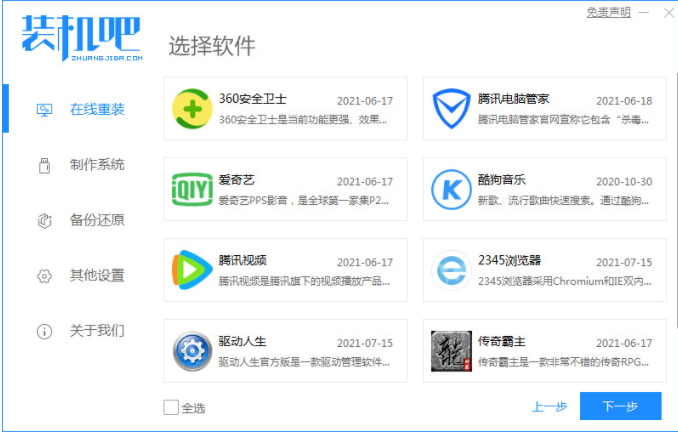
4.开始下载系统镜像文件以及数据资料等等,耐心等待。
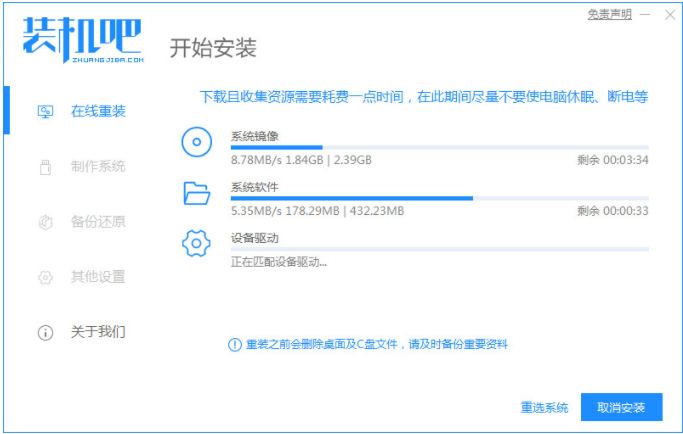
5.下载完成之后会提示我们需要重启电脑,点击”立即重启“。
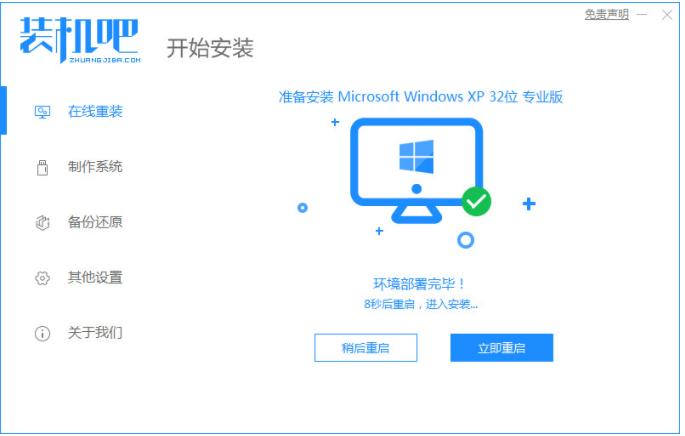
6.当电脑重启之后进入到启动项界面的时候,选择第二个选项进入到系统。
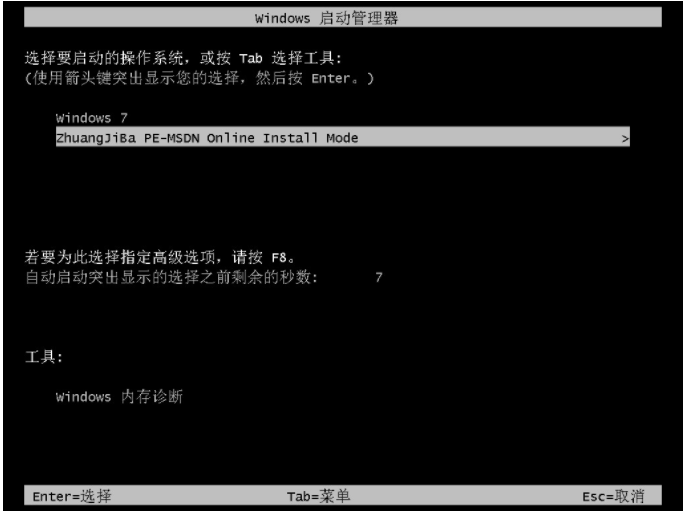
7.进入到系统桌面之后,打开我们的装机吧装机工具,将会开始自动安装系统镜像文件资料等等。
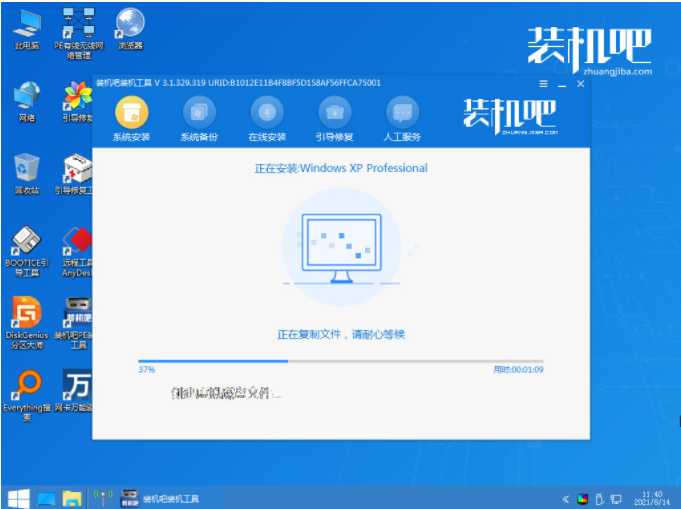
8.系统安装完成之后,点击”立即重启“。
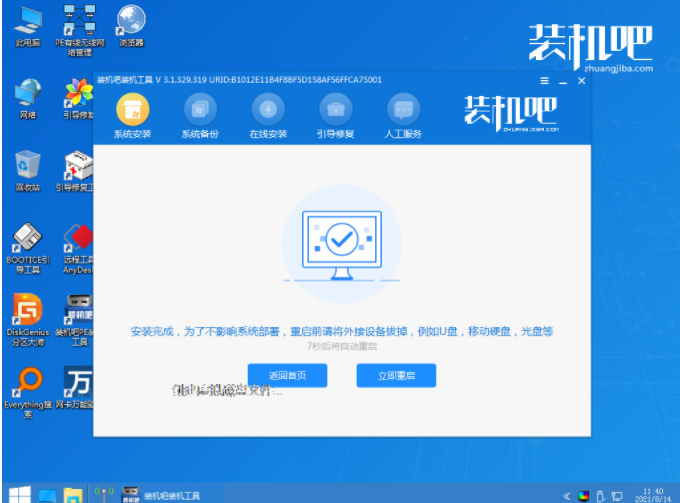
9.当电脑重启之后能进入到XP系统界面时就说明安装就完成了。
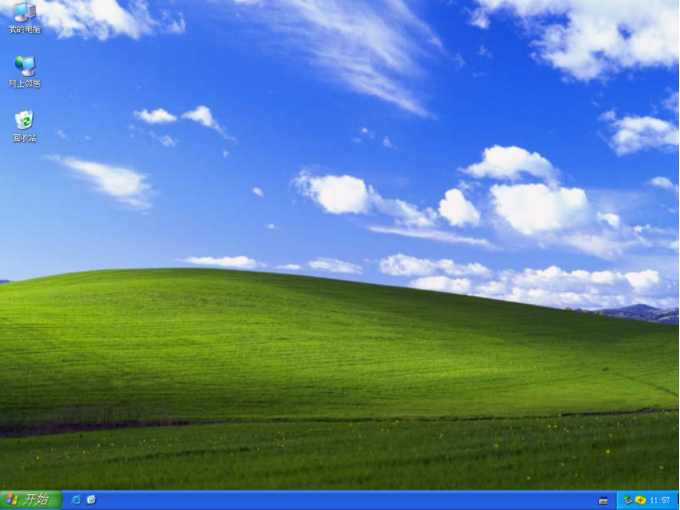
总结:
上述就是xp系统安装教程啦,希望对大家有所帮助。
本站资源均来源于网络或网友投稿,部分资源未经测试,难免存在BUG,所有资源只限于学习研究,不得商用。如使用本站下载的资源造成任何损失或发生侵权行为,均与本站无关。如不接受本声明请勿下载!本站资源如有侵权,请联系QQ:497149677核实后立即删除!
最客资源网 » xp系统安装教程步骤
最客资源网 » xp系统安装教程步骤